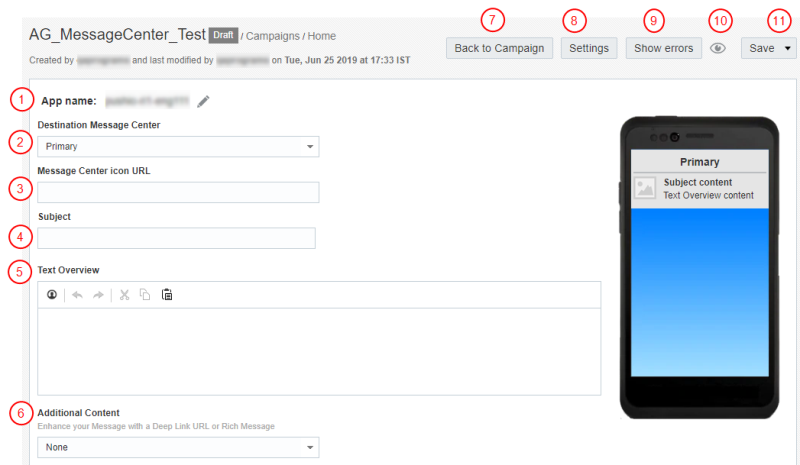Обзор конструктора центра сообщений
Примечание. Начиная с версии 19C Рабочая книга кампании центра сообщений получила обновленный интерфейс и теперь называется Конструктор кампаний центра сообщений. В отличие от Конструктора кампаний, в интерфейсе Конструктора сообщений не было сделано никаких серьезных изменений. Конструктор кампании включен для всех новых учетных записей после 19C и доступен в программе управляемой доступности для существующих учетных записей. Для доступа к этой функции для существующих учетных записей выполните вход на страницу службы поддержки Oracle и создайте запрос на обслуживание. Для получения дополнительных сведений об этом изменении см. раздел Изменения Конструктора кампаний центра сообщений.
Внимание! Эта функция доступна только в том случае, если она включена для учетной записи.
Конструктор центра сообщений используется для создания и изменения сообщения.
Конструктор центра сообщений открывается автоматически при создании кампании центра сообщений. Для существующих кампаний можно открыть конструктор центра сообщений из рабочей книги кампании. Для этого нажмите значок ![]() в разделе Сообщение или значок
в разделе Сообщение или значок ![]() в разделе Центр сообщений.
в разделе Центр сообщений.
Важно! После запуска кампании не рекомендуется изменять контент и перезапускать ту же кампанию. Это может привести к получению конечными пользователями непредназначенного им контента. Если необходимо изменить кампанию, вместо этого создайте и измените новую кампанию.
Обзор конструктора центра сообщений
 Название приложения. Нажмите значок
Название приложения. Нажмите значок ![]() , чтобы изменить приложение, используемое кампанией.
, чтобы изменить приложение, используемое кампанией.
 Конечный центр сообщений. В раскрывающемся списке выберите центр сообщений, который будет получать кампанию.
Конечный центр сообщений. В раскрывающемся списке выберите центр сообщений, который будет получать кампанию.
 URL-адрес значка центра сообщений. Введите URL-адрес для значка, который должен отображаться в окне предварительного просмотра сообщения в центре сообщений пользователя.
URL-адрес значка центра сообщений. Введите URL-адрес для значка, который должен отображаться в окне предварительного просмотра сообщения в центре сообщений пользователя.
 Тема. Введите строку темы, которая будет отображаться в центре сообщений пользователя.
Тема. Введите строку темы, которая будет отображаться в центре сообщений пользователя.
 Обзор текста. Текст, который будет отображаться в сообщении центра сообщений. Щелкните значок
Обзор текста. Текст, который будет отображаться в сообщении центра сообщений. Щелкните значок  , чтобы вставить маркер персонализации.
, чтобы вставить маркер персонализации.
 Дополнительный контент. Включите в свое сообщение дополнительный контент, например URL-адрес глубинной ссылки или Форматированное сообщение. (Дополнительные сведения об этих типах контента см. в разделе Центр сообщений – проектирование кампании.)
Дополнительный контент. Включите в свое сообщение дополнительный контент, например URL-адрес глубинной ссылки или Форматированное сообщение. (Дополнительные сведения об этих типах контента см. в разделе Центр сообщений – проектирование кампании.)
 Возврат к кампании: откроется окно Конструктор кампании со сведениями о кампании и требующих исправления ошибках. (Не видите этот вариант для выбора? См. разделы изменений Конструктора кампаний по электронной почте, изменений Конструктора кампании для мобильных устройств (кампании из приложений, фоновая рассылка или центр сообщений) или изменений Конструктора SMS-кампаний.)
Возврат к кампании: откроется окно Конструктор кампании со сведениями о кампании и требующих исправления ошибках. (Не видите этот вариант для выбора? См. разделы изменений Конструктора кампаний по электронной почте, изменений Конструктора кампании для мобильных устройств (кампании из приложений, фоновая рассылка или центр сообщений) или изменений Конструктора SMS-кампаний.)
 Настройки
Настройки
- Истечение срока действия сообщения. Укажите дату, после которой сообщение перестанет отображаться в центре сообщений пользователя.
- Бейджик значка приложения: укажите, должно ли поступление сообщения увеличивать значение бейджика на значке приложения. Перед реализацией этой функции в приложении должна быть реализована логика очистки значения бейджика на значке приложения. Для получения дополнительных сведений см. Руководство по настройке мобильных приложений.
 Показать ошибки. Появляется только при наличии ошибок в сообщении. Нажмите кнопку, чтобы просмотреть все ошибки.
Показать ошибки. Появляется только при наличии ошибок в сообщении. Нажмите кнопку, чтобы просмотреть все ошибки.
 Предварительный просмотр. Сохраняет данные и открывает окно предварительного просмотра сообщения в том виде, как оно будет отображаться на мобильных устройствах.
Предварительный просмотр. Сохраняет данные и открывает окно предварительного просмотра сообщения в том виде, как оно будет отображаться на мобильных устройствах.
 Сохранить. Сохраняет данные. В раскрывающемся списке можно также выбрать пункт Отменить изменения.
Сохранить. Сохраняет данные. В раскрывающемся списке можно также выбрать пункт Отменить изменения.
См. также
Центр сообщений – создание кампании
Центр сообщений – проектирование кампании
Использование Рабочей книги кампании для мобильных устройств